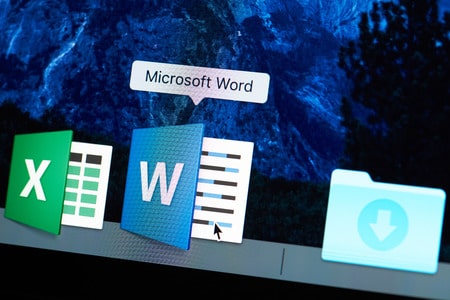Si vous créez un devoir scolaire, un rapport financier ou tout autre document nécessitant une fraction, il est facile d’en écrire une dans un document Microsoft Word. En fait, vous disposez de plusieurs options pour insérer des fractions dans Word, notamment l’utilisation de la correction automatique et l’insertion de symboles et d’équations.
Écrire une fraction à l’aide de la correction automatique
Microsoft Word, sur Windows et sur Mac, vous propose une option permettant de remplacer automatiquement les fractions courantes par leurs symboles, comme la moitié et le quart. Une fois l’option de correction automatique activée, il suffit de taper les chiffres séparés par une barre oblique pour que la fraction soit convertie.
Windows
Sous Windows, ouvrez Word et sélectionnez Fichier > Options. Choisissez « Vérification » sur la gauche et cliquez sur « Options de correction automatique » sur la droite.
Option de correction automatique dans Word sous Windows
Sélectionnez l’onglet « AutoFormat As You Type » et cochez la case « Fractions avec caractère de fraction ». Vous pouvez également voir un exemple de l’aspect de la transformation.
Case AutoFormat Fractions dans Word sur Windows cochée
Mac
Pour activer la fonction AutoCorrect sur un ordinateur Mac, ouvrez Word et sélectionnez Word > Préférences dans la barre de menus. Ensuite, choisissez « AutoCorrect ».
Options de correction automatique dans Word sur Mac
Sélectionnez l’onglet « AutoFormat As You Type » et cochez la case « Fractions avec caractère de fraction ». Comme sous Windows, vous pouvez également voir un exemple de fraction convertie.
Case de la fonction de formatage automatique des fractions dans Word sur Mac cochée.
Une fois que vous avez activé la fonction de correction automatique des fractions, vous pouvez taper quelque chose comme 1/2 et le voir se transformer automatiquement en symbole de fraction.
Comment saisir le symbole de la section dans Microsoft Word ?
Insertion d’une fraction à l’aide de symboles
La fonction de correction automatique ci-dessus ne fonctionnant que pour les fractions courantes, vous pouvez utiliser les symboles de Word sous Windows ou les caractères spéciaux sous Mac pour les fractions moins courantes telles que les deux tiers ou les trois cinquièmes.
Windows
Sur un ordinateur Windows, placez votre curseur à l’endroit où vous voulez la fraction dans votre document Word et allez dans l’onglet Insertion. Ouvrez le menu déroulant Symboles et sélectionnez « Plus de symboles ».
Plus de symboles dans le menu Symboles de Word sous Windows
Dans la fenêtre Symbole, allez à l’onglet Symboles et choisissez « Formes de nombres » dans la liste déroulante Sous-ensemble. Vous verrez alors plusieurs fractions peu communes dans la section ci-dessous.
Symboles de formes de nombres montrant des fractions
Double-cliquez sur la fraction ou sélectionnez-la et cliquez sur « Insérer » pour la placer dans votre document. Cliquez sur « Fermer » pour fermer la fenêtre des symboles lorsque vous avez terminé.
Fractions dans Word sur Windows
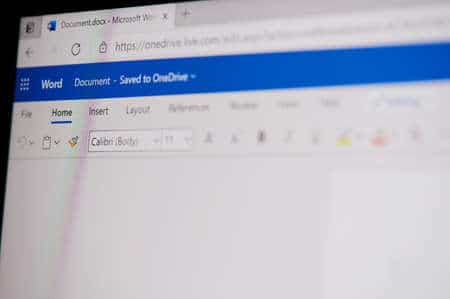
Mac
Les symboles dans Word sur Mac ne comprennent pas actuellement l’option Formes de nombres. Mais vous pouvez utiliser le visualiseur de caractères ou le clavier emoji sur Mac pour insérer facilement des fractions peu communes.
Publicité
Appuyez sur Command+Control+Espace, utilisez la touche globe de votre clavier ou sélectionnez Édition > Emoji & Symboles dans la barre de menus pour ouvrir la visionneuse.
Visualiseur de caractères sur Mac
Saisissez « Fraction » dans le champ de recherche situé en haut de la fenêtre contextuelle. Vous verrez alors de nombreuses fractions parmi lesquelles choisir.
Fractions dans le visualiseur de caractères
Cliquez sur celle que vous voulez placer à l’emplacement de votre curseur ou faites glisser la fraction dans votre document Word à l’endroit voulu.
Faire glisser une fraction dans Word sur Mac
Comment fractionner des cellules dans Excel
Créer une fraction à l’aide d’une équation
Si ni les options de correction automatique, ni les symboles et caractères ne proposent la fraction dont vous avez besoin, vous pouvez insérer une équation. Cette fonctionnalité fonctionne de la même manière dans Word sur Windows et sur Mac.
Allez dans l’onglet Insertion et sélectionnez » Équation » dans la section Symboles du ruban. Cliquez sur le bouton lui-même ou choisissez » Insérer une nouvelle équation » dans le menu déroulant.
Lorsque l’éditeur d’équation s’affiche dans votre document, sélectionnez l’onglet Equation qui s’affiche avec lui. Ouvrez la boîte déroulante Fraction et choisissez un style en haut parmi les quatre options.
Une fois le style de fraction affiché dans l’éditeur d’équation, sélectionnez chaque carré pour entrer le numérateur et le dénominateur dont vous avez besoin.
Vous pouvez ensuite utiliser la flèche située sur le côté droit de l’éditeur d’équation pour modifier son alignement dans le document ou le déplacer en ligne avec votre texte.
L’insertion de fractions dans Microsoft Word est facile une fois que vous connaissez les trois méthodes ci-dessus. Pour en savoir plus, consultez la rubrique Comment formater un texte en exposant ou en indice dans Word.